详细内容
steam是游戏玩家们非常喜欢的平台,拥有海量的精品游戏资源,可以满足不同需求的游戏玩家。steam账号很多用户是通过购买的账号,而购买的账号大家拿到手后第一时间就需要更改密码,确保账号的安全。如果你需要更改steam的密码,本期教程可以帮助大家,跟我一起来更改吧。

steam更改密码图文流程
在更改之前,需要大家链接好游戏加速器,打开steam客户端登录你的steam账号,再进行下面的操作:
第一步:登录成功后点击右上角账号管理按钮。
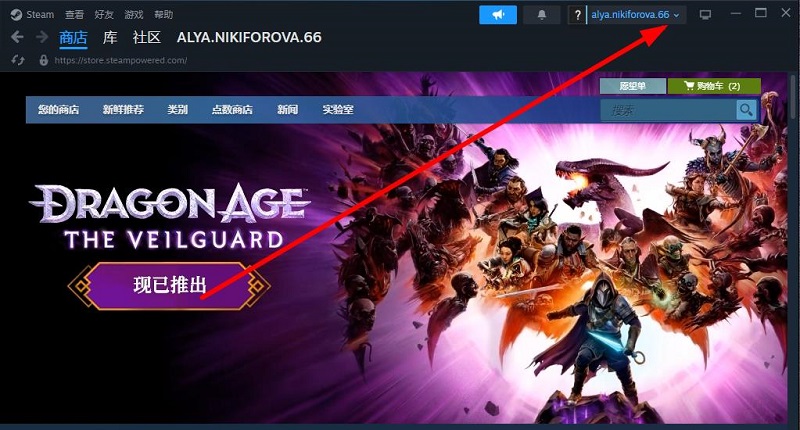
第二步:在弹窗中点击“账户明细”选项。
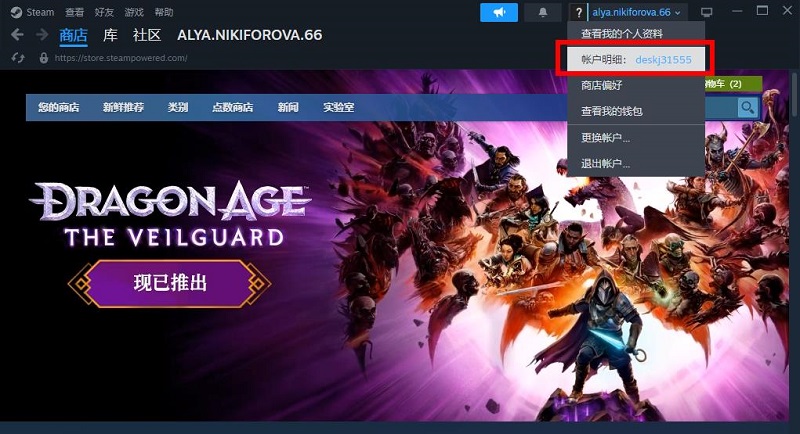
第三步:在账户明细页面往下拉找到“账户安全”栏,这里就可以看到“更改我的密码”选项点击它。
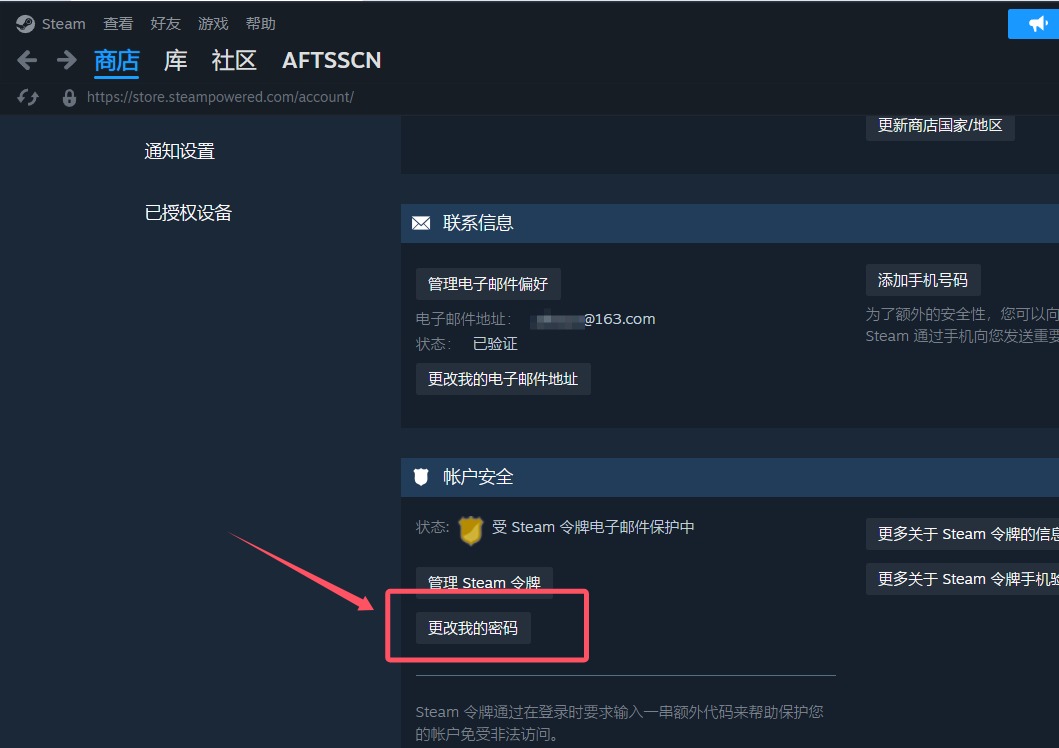
第四步:官方提供了两种方式更改密码,一种是通过邮箱获取口令,一种是通过手机号获取口令。
我们出售的账号是只绑定了邮箱的,所以只需要通过邮箱获取口令进行验证即可。
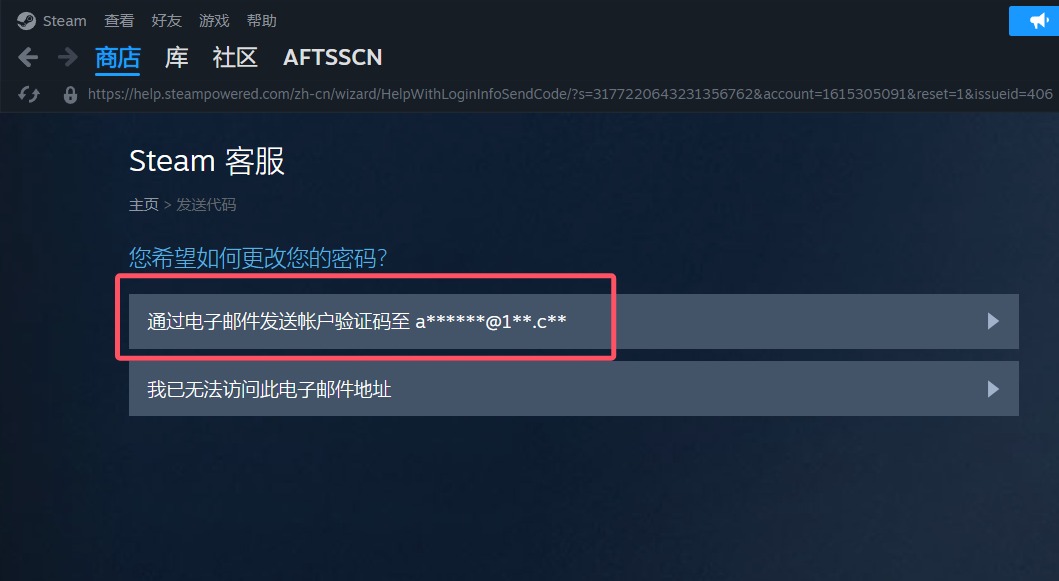
你拿到账号以后,如果绑定了手机号,还可以通过手机号获取口令。
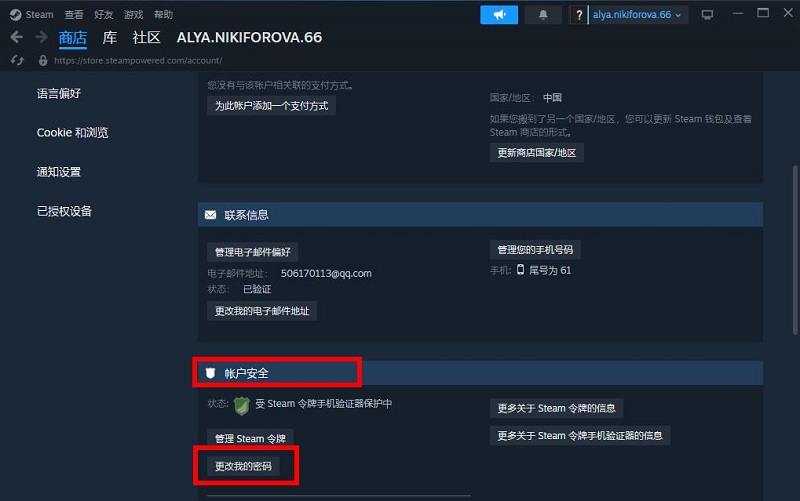
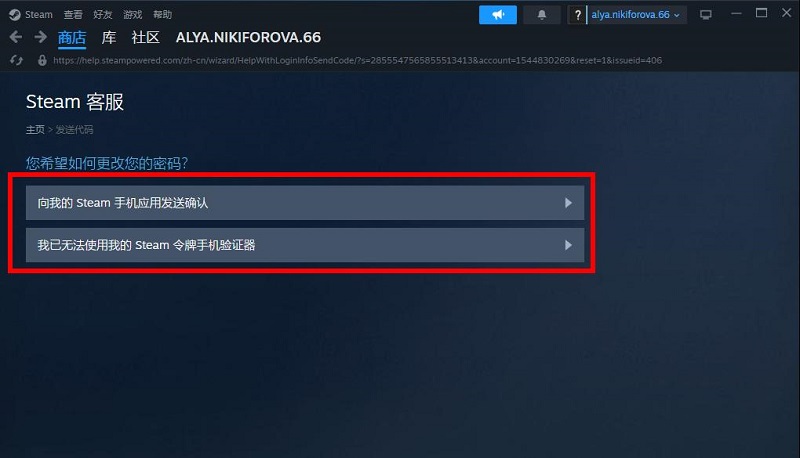
第五步:如果点击使用steam令牌手机验证器就会来到以下页面,手机可以正常使用就选择第一个,通过发送验证码。
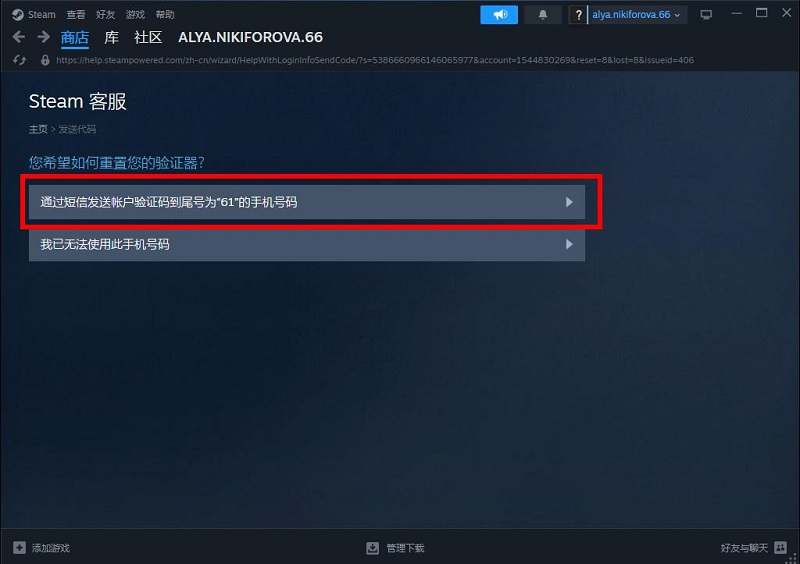
第六步;把手机收到的验证码输入到下方框中点击“继续”按钮即可更改密码,更改后保存即可。

第七步:如果选择的是向手机steam应用发送确认的话,就会来到一下页面,此时需要打开手机端steam app,点击消息按钮进入后点击“确认”即可完成验证。
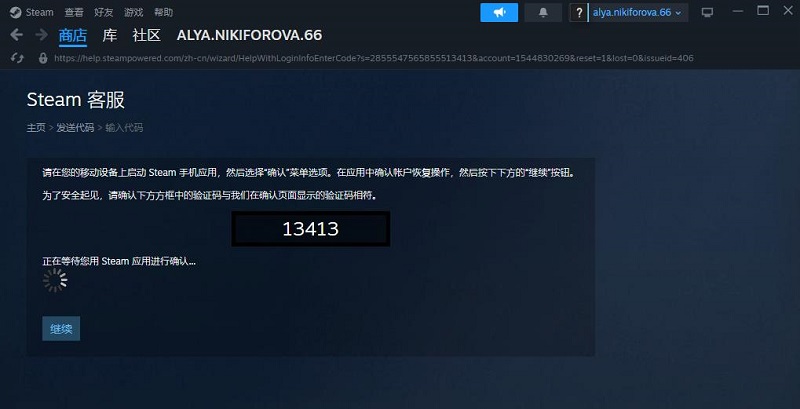
第八步:输入你的新密码两遍,点击“更改密码”按钮即可成功的更改。
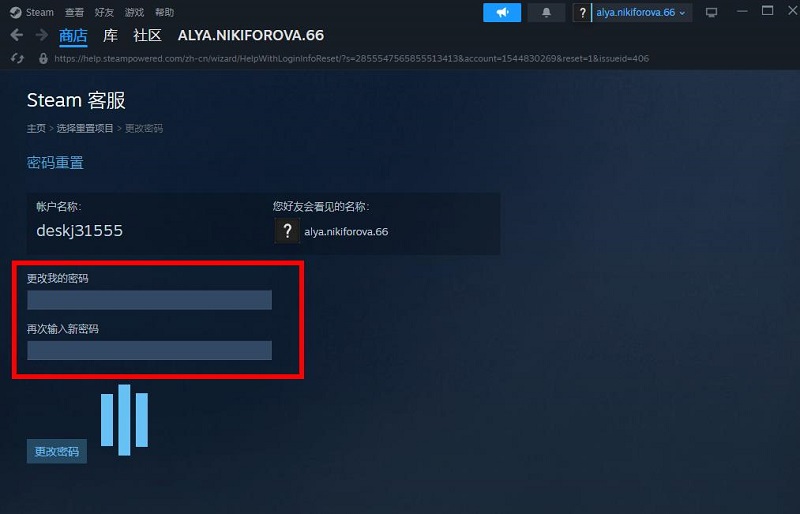
总结:以上就是关于steam密码更改的详细教程,非常简单,根据官方提供的方式,根据流畅操作即可完成更改,需要更改密码的用户就去更改吧,让账号更加的安全。